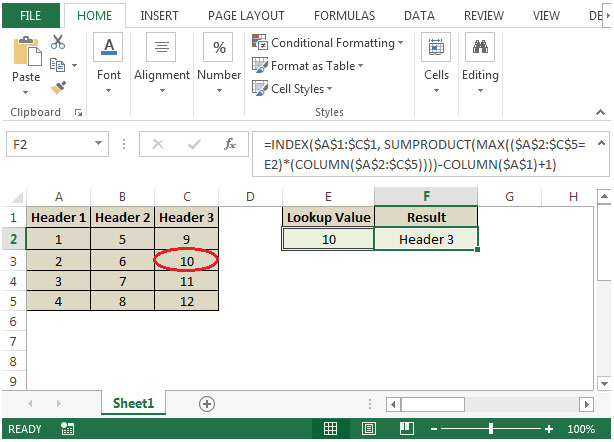Recuperando el encabezado de columna que se corresponde con un valor coincidente
Si desea recuperar el encabezado de columna que se corresponde con un valor coincidente, puede usar una combinación de funciones INDICE, MAX, SUMPRODUCT & COLUMN * para extraer la salida.
ÍNDICE: Devuelve un valor o referencia de la celda en la intersección de una fila y columna en particular, en un rango dado.
Sintaxis: = INDICE (matriz, núm_fila, núm_columna)
MAX: Devuelve el número máximo de un rango de celdas o matriz. Por ejemplo, si una lista de números contiene 5, 6, 7, 8, 9 y 10, la salida será 10.
Sintaxis = MAX (número1, número2, …)
Puede haber un máximo de 255 argumentos. Consulte la captura de pantalla que se muestra a continuación:
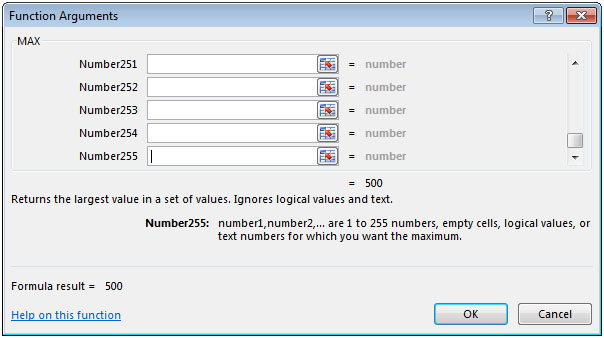
SUMPRODUCTO: Devuelve la suma de los productos de los rangos o matrices correspondientes.
Sintaxis: = SUMPRODUCT (matriz1, matriz2, matriz3, …)
matriz1, matriz2,… .. matriz255 son los rangos de celdas o matrices que desea multiplicar y luego agregarlos.
Puede haber un máximo de 255 matrices en la función SUMPRODUCT. Consulte la captura de pantalla que se muestra a continuación:
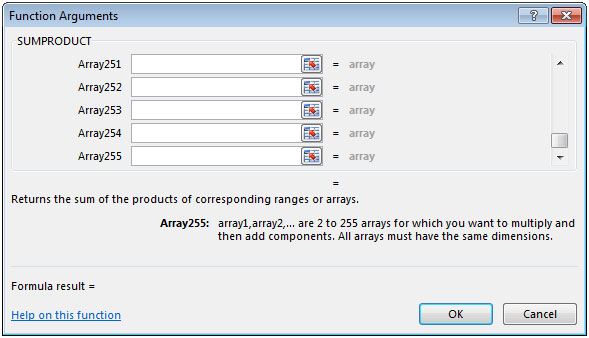
COLUMNA: Devuelve el número de columna de una referencia.
Sintaxis: = COLUMN (referencia)
[.underline] # Tomemos un ejemplo: # Tenemos 3 encabezados de columna que contienen valores numéricos. Necesitamos una fórmula para buscar en la celda E2 y recuperar el resultado en la celda F2 debe ser el encabezado de esa columna.
Al seleccionar un valor de la columna B en la celda E2, el resultado debe ser el encabezado de la columna en la celda F2.
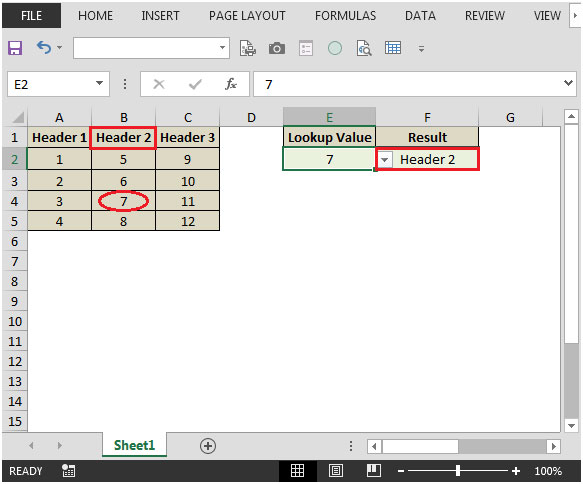
El valor de búsqueda es 5, consulte la siguiente instantánea:
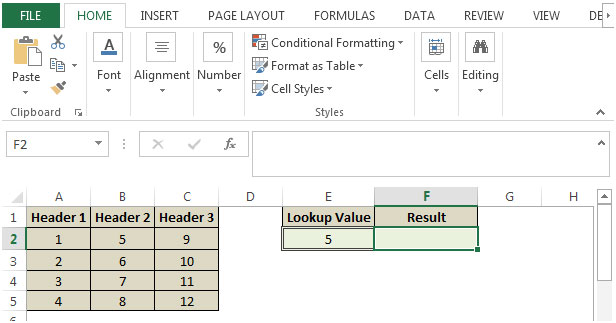
-
En la celda F2, la fórmula sería
= INDICE ($ A $ 1: $ C $ 1, SUMPRODUCT (MAX $ A $ 2: $ C $ 5 = E2) (COLUMN ($ A $ 2: $ C $ 5)) – COLUMN ($ A $ 1) +1)
* Presiona enter en tu teclado.
* La función devolverá el nombre de la fila
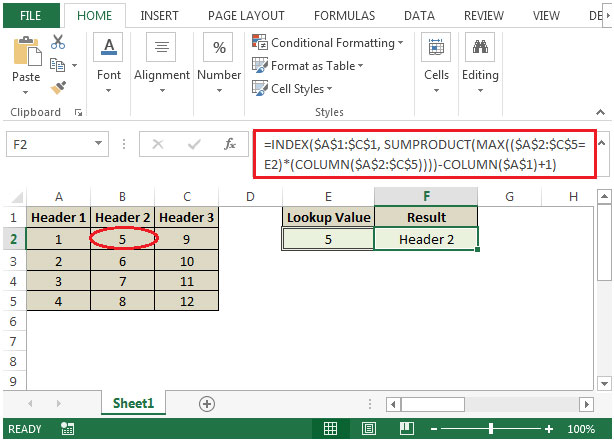
La salida que obtenemos es “Encabezado 2” * porque la búsqueda 5 se encuentra en la columna B.
-
Si cambiamos el valor en la celda E2 de 5 a 10, la fórmula cambiaría automáticamente el resultado en consecuencia.